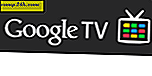Windows remote herunterfahren mit dem Befehl Herunterfahren

Wenn Sie eine Remotedesktopverbindung für den Zugriff auf eines Ihrer Systeme verwenden, ist Ihnen möglicherweise aufgefallen, dass Windows 7 die Option zum Herunterfahren aus dem Startmenü entfernt. Zum Glück gibt es einen einfachen Weg, um es mit einem Old School Shutdown-Befehl zu umgehen. Lass es uns wissen.
Was ist der Windows 7-Befehl zum Herunterfahren?
Der Shutdown-Befehl in Windows 7 ist genau das, Herunterfahren. Wenn Sie jedoch nur das Herunterfahren eingeben, werden keine Ergebnisse angezeigt. Es muss ein Buchstabe (Argument) nach ihm eingegeben werden. Hier ist das leicht verständliche Beispiel von Microsoft:
Verwendung: Herunterfahren [/ i | / l | / s | / r | / g | / a | / p | / h | / e] [/ f] [/ m \ Computer] [/ t xxx] [/ d [p | u:] xx: yy [/ c "Kommentar"]]
Um zu übersetzen, lautet der Befehl:
Herunterfahren / LETTER
oder ein konkreteres Beispiel:
Herunterfahren / s
Einige Buchstaben haben jedoch nach ihnen Variablen wie / m, mit der Sie die Adresse oder den Namen eines Netzwerkcomputers eingeben können, den Sie ferngesteuert herunterfahren möchten.
Es gibt einige davon, daher hier eine Liste der verfügbaren Optionen zum Herunterfahren für den Befehl.
/ i Zeigt die grafische Benutzeroberfläche (GUI) an.
Dies muss die erste Option sein.
/ l Abmelden. Dies kann nicht mit / m oder / d Optionen verwendet werden.
/ s Fahren Sie den Computer herunter.
/ r Starten Sie den Computer neu.
/ g Fahren Sie den Computer herunter und starten ihn neu. Nach dem System ist
neu gestartet, starten Sie alle registrierten Anwendungen neu.
/ a Bricht das Herunterfahren des Systems ab.
Dies kann nur während der Auszeit verwendet werden.
/ p Schalten Sie den lokalen Computer ohne Zeitüberschreitung oder Warnung aus.
Kann mit den Optionen / d und / f verwendet werden.
/ h Überwintere den lokalen Computer.
Kann mit der Option / f verwendet werden.
/ e Dokumentieren Sie den Grund für ein unerwartetes Herunterfahren eines Computers.
/ m \ computer Geben Sie den Zielcomputer an.
/ t xxx Legen Sie das Zeitlimit vor dem Herunterfahren auf xxx Sekunden fest.
Der gültige Bereich ist 0-315360000 (10 Jahre), mit einem Standardwert von 30.
Wenn die Zeitüberschreitungsperiode größer als 0 ist, lautet der Parameter / f
angedeutet.
/ c "Kommentar" Kommentar zum Grund für den Neustart oder das Herunterfahren.
Maximal 512 Zeichen zulässig.
/ f Erzwingt das Ausführen von Anwendungen zum Schließen ohne Vorwarnung von Benutzern.
Der / f-Parameter wird impliziert, wenn ein Wert größer als 0 ist
für den Parameter / t angegeben.
/ d [p | u:] xx: yy Geben Sie den Grund für den Neustart oder das Herunterfahren an.
p gibt an, dass der Neustart oder das Herunterfahren geplant ist.
Sie geben an, dass der Grund benutzerdefiniert ist.
Wenn weder p noch u angegeben ist, ist der Neustart oder das Herunterfahren
ungeplant.
xx ist die Hauptgrundnummer (positive Ganzzahl kleiner als 256).
yy ist die Nebenreferenznummer (positive Ganzzahl kleiner als 65536).Für / d - Gründe für diesen Computer:
(E = Erwartet U = Unerwartet P = geplant, C = Kunde definiert)
Typ Major NebentitelU 0 0 Sonstiges (Ungeplant)
E 0 0 Andere (ungeplant)
EP 0 0 Sonstige (Geplant)
U 0 5 Sonstiger Fehler: System reagiert nicht
E 1 1 Hardware: Wartung (ungeplant)
EP 1 1 Hardware: Wartung (Geplant)
E 1 2 Hardware: Installation (ungeplant)
EP 1 2 Hardware: Installation (geplant)
E 2 2 Betriebssystem: Wiederherstellung (geplant)
EP 2 2 Betriebssystem: Wiederherstellung (geplant)
P 2 3 Betriebssystem: Upgrade (geplant)
E 2 4 Betriebssystem: Rekonfiguration (ungeplant)
EP 2 4 Betriebssystem: Rekonfiguration (geplant)
P 2 16 Betriebssystem: Service Pack (geplant)
U 2 17 Betriebssystem: Hotfix (ungeplant)
P 2 17 Betriebssystem: Hotfix (geplant)
U 2 18 Betriebssystem: Sicherheitsfix (ungeplant)
P 2 18 Betriebssystem: Sicherheitsfix (geplant)
E 4 1 Anwendung: Wartung (ungeplant)
EP 4 1 Anwendung: Wartung (geplant)
EP 4 2 Anwendung: Installation (geplant)
E 4 5 Anwendung: Nicht reagierend
E 4 6 Anwendung: Instabil
U 5 15 Systemfehler: Stop Fehler
U 5 19 Sicherheitsproblem
E 5 19 Sicherheitsproblem
EP 5 19 Sicherheitsproblem
E 5 20 Verlust der Netzwerkkonnektivität (ungeplant)
U 6 11 Stromausfall: Kabel nicht angeschlossen
U 6 12 Stromausfall: Umwelt
P 7 0 Herunterfahren der alten API
Wie verwende ich den Befehl zum Herunterfahren?
In Windows 7 gibt es einige Möglichkeiten, Befehle wie das Herunterfahren einzugeben. Am einfachsten ist es, das Startmenü zu benutzen, um es einzugeben.
Klicken Sie auf das Startmenü Orb und geben Sie dann einfach den Befehl shutdown ein, wie zum Beispiel:
Herunterfahren -g
Drücken Sie dann die Eingabetaste.

Windows wird automatisch heruntergefahren, auch wenn der Computer, an dem Sie arbeiten, ein Remote-Desktop-Client ist! Dieses Verfahren ist eine groovige Technik. Ich benutze es häufig, um lästige virtuelle Maschinen, die auf meinen Windows-Servern laufen, schnell neu zu starten. Nur eine Sache zu beachten, führen Sie diesen Befehl nicht aus, es sei denn, Sie meinen es. Es ist nicht einfach zu stoppen, und es wird Ihr System nach etwa 20 Sekunden neu starten.